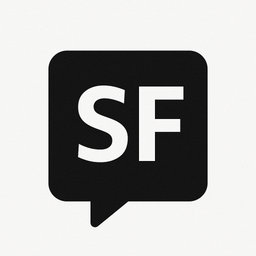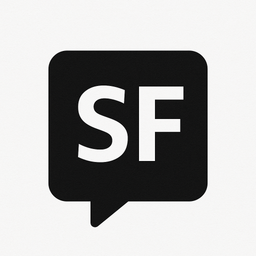[원격 데스크톱] 태블릿으로 PC처럼 윈도우 쓰는 방법들
고성능 PC 없이도 태블릿에서 윈도우 환경을 자유롭게 사용할 수 있는 방법, 바로 원격 데스크톱입니다. iPad나 안드로이드 태블릿에서 업무와 게임을 병행하고 싶다면, 다양한 솔루션 비교와 설정 팁을 이 글에서 확인해보세요.
![[원격 데스크톱] 태블릿으로 PC처럼 윈도우 쓰는 방법들](https://images.unsplash.com/photo-1648737155328-0c0012cf2f20?crop=entropy&cs=tinysrgb&fit=max&fm=jpg&ixid=M3wxMTc3M3wwfDF8c2VhcmNofDF8fHdpbmRvd3MlMjB0YWJsZXQlMjB8ZW58MHx8fHwxNzUxMzI3NzI4fDA&ixlib=rb-4.1.0&q=80&w=2000)
누구나 150만 원이 넘는 태블릿을 구매할 때는 그럴싸한 계획이 있다. 필기도 하고, 문서 작업도 하고, 가끔은 게임도 즐기고, 어쩌면 노트북을 완전히 대체할 수 있을 거란 기대까지 품는다.
그래서 결국 정품 키보드와 펜슬까지 덜컥 지르게 된다. 하지만 현실은 다르다. 그 비싼 태블릿은 어느새 성능 좋은 유튜브 또는 넷플릭스 머신이 되어 있다.
이렇게 방치된 태블릿의 생산성을 극적으로 끌어올릴 수 있는 방법바이 로 원격 데스크톱(Remote Desktop)의 활용이다.
원격 데스크톱이란?
원격 데스크톱(Remote Desktop)이란, 말 그대로 PC의 데스크톱 환경(Windows, Ubuntu, macOS 등)에 다른 기기에서 원격으로 접속하는 기술이다. 즉, 집에 있는 컴퓨터를 켜두고, 외부에서는 태블릿이나 노트북, 심지어 스마트폰으로도 그 화면과 조작을 그대로 사용할 수 있다. 사용자는 마치 태블릿에서 윈도우를 직접 구동하는 것처럼 느낄 수 있지만, 실제 연산과 처리는 원격지에 있는 PC가 담당한다. 이는 곧, 태블릿의 성능과 무관하게 고성능 PC 환경을 그대로 쓸 수 있다는 장점으로 이어진다.

원격 데스크톱이 필요한 상황은 다음과 같다.
- 고성능 PC는 집에 있고, 이동 중엔 태블릿만 있을 때
- iPad나 안드로이드 태블릿에서 윈도우 전용 프로그램을 써야 할 때
- 휴대성은 포기할 수 없고, 생산성도 챙기고 싶을 때
- 또는 PC 게임 스트리밍을 모바일에서 하고 싶을 때
원격 데스크톱은 어떤 방법이 있을까?
시중에는 여러 무료 또는 유료로 제공하고 있는 원격 데스크톱 서비스들이 있다. 어떤 서비스를 선택할지는 그 목적에 따라서 달라지게 된다. 예를 들어, 문서 작업이나 코딩 등 업무용으로는 안정성과 호환성이 중요하고, 게임이나 영상 편집 등 고성능이 요구되는 환경에서는 지연 시간(latency)과 화질이 핵심이다.
개인적인 경험으로는, 게임용 원격 데스크톱 솔루션은 오히려 업무용으로도 충분히 활용할 수 있지만, 반대로 업무용 솔루션은 대부분 멀티미디어/게임에 적합하지 않다. 즉, 사용 목적을 분명히 하고 선택하는 것이 중요하다.
| 서비스명 | 주 용도 | 특징 요약 | 업무용 | 게임용 |
|---|---|---|---|---|
| Microsoft RDP | 업무 | 윈도우 내장 기능, 보안성 높음, 설정 복잡함 | O | X |
| Parsec | 게임 | 초저지연, 고화질 스트리밍, 다중 모니터 지원 | O | O |
| Moonlight | 게임 | NVIDIA GPU 필요, 지연 최소화, 게임 특화 | △ | O |
| Steam Remote Play | 게임 | 스팀 게임 전용, 조작 최적화 | △ | O |
| AnyDesk | 업무 | 가벼운 설치, 빠른 접속, 무료/유료 모두 있음 | O | X |
| TeamViewer | 업무 | 비즈니스 최적화, 비상용 무료, 보안성 우수 | O | X |
| Chrome Remote Desktop | 업무 | 설치 간단, 브라우저 기반, 설정 쉬움 | O | X |
이 시리즈에서는 실제로 사용해 본 서비스들만을 중심으로, 라이선스 제약이나 사용성이 떨어졌던 AnyDesk, TeamViewer 등은 제외하고 다룰 예정이다.
각 방법들을 하나씩 자세히 소개하며, 아이패드와 안드로이드 태블릿에서의 실제 사용법과 활용 팁까지 함께 정리해 나갈 계획이다.

Parsec 설정법 및 사용 후기
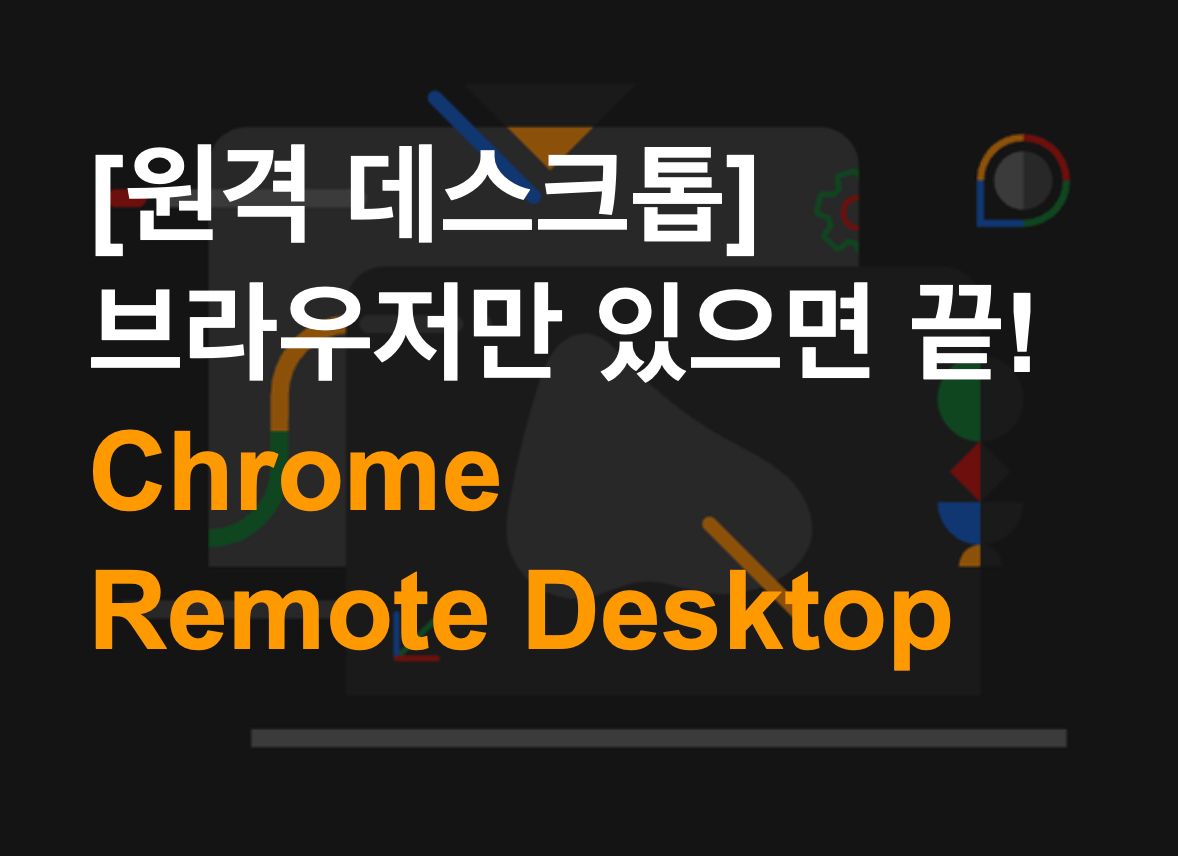
Chrome Remote Desktop 설정법 및 사용후기

윈도우 원격 데스크톱 설정 및 사용후기